HP COMPAQ PRESARIO 2101EU, COMPAQ PRESARIO 2102EA, COMPAQ PRESARIO 2103EU, COMPAQ PRESARIO 2104EA, COMPAQ PRESARIO 2104EU User Manual
...b
Manuel de référence
Portables Compaq
Référence : 319954-051
Novembre 2003
Ce manuel explique comment configurer et utiliser votre portable. Il décrit également les procédures de maintenance et de résolution des problèmes. Enfin, vous y trouverez des informations relatives au module batterie et à la gestion de l'alimentation, au branchement de périphériques externes ainsi qu'aux connexions modem et réseau. Le dernier chapitre du manuel fournit des informations de référence supplémentaires sur les commandes de modem, la sécurité et les réglementations.
© 2003 Hewlett-Packard Development Company, L.P.
Microsoft, MS-DOS et Windows sont des marques de Microsoft Corporation aux États-Unis et/ou dans d'autres pays.
Les informations contenues dans ce document peuvent être modifiées sans préavis. Les seules garanties s'appliquant aux produits et services HP sont présentées dans les déclarations de garantie expresse accompagnant ces produits et services. Aucun élément du présent document ne peut être interprété comme apportant une garantie supplémentaire. HP ne saurait être tenu pour responsable des erreurs ou omissions de nature technique ou rédactionnelle qui pourraient subsister dans le présent document.
Manuel de référence
Portables Compaq
Première édition (novembre 2003).
Référence du document : 319954-051

Accord de licence des logiciels
Ce produit Hewlett-Packard contient des programmes logiciels. LISEZ ATTENTIVEMENT LE PRÉSENT ACCORD DE LICENCE AVANT LA MISE EN SERVICE DE VOTRE SYSTÈME. LES DROITS D'UTILISATION DU LOGICIEL VOUS SONT CONCÉDÉS UNIQUEMENT SI VOUS EN ACCEPTEZ LES TERMES. EN FAISANT FONCTIONNER LE SYSTÈME, VOUS ACCEPTEZ PLEINEMENT ET SANS RÉSERVE LES CONDITIONS DE L'ACCORD DE LICENCE. SI VOUS NE LES ACCEPTEZ PAS, VOUS DEVEZ DÈS À PRESENT SOIT RETIRER LE LOGICIEL DE VOTRE DISQUE DUR ET DÉTRUIRE LES DISQUETTES MAÎTRES, SOIT RETOURNER L'ORDINATEUR ET LES LOGICIELS QUI VOUS SERONT INTÉGRALEMENT REMBOURSÉS. EN PROCÉDANT À LA CONFIGURATION, VOUS CONFIRMEZ VOTRE ACCEPTATION DES CONDITIONS CI-DESSOUS.
SAUF INDICATION CONTRAIRE CI-APRÈS, LA PRÉSENTE LICENCE D'EXPLOITATION DES LOGICIELS HP RÉGIT TOUS LES LOGICIELS FOURNIS AU CLIENT COMME PARTIE INTÉGRANTE DU PRODUIT HP ET PRENDRA
LE PAS SUR TOUT AUTRE ACCORD DE GARANTIE LOGICIELLE QUI POURRAIT SE TROUVER DANS LA DOCUMENTATION DE CE PRODUIT OU EN LIGNE.
Manuel de référence |
iii |

Accord de licence des logiciels
Le système d'exploitation et les applications logicielles de Microsoft vous sont concédés sous les termes du contrat de licence Microsoft contenu dans la documentation Microsoft ou affiché à l'écran lors du démarrage des produits logiciels de Microsoft.
Sur un portable livré avec un système d'exploitation Microsoft : lorsque vous démarrez le portable et acceptez les termes du Contrat de Licence Utilisateur Final ("CLUF"), vos droits de licence ne sont valides que si une étiquette de Certificat d'authenticité ("COA") correspondant à votre système d'exploitation Microsoft est fournie avec votre portable. Cette étiquette se trouve généralement sous le portable. Si l'étiquette COA est manquante ou ne correspond pas à votre système d'exploitation Microsoft, contactez votre fournisseur HP pour plus d'informations.
Les autres logiciels et systèmes d'exploitation non-HP sont couverts par les accords de licence correspondants. L'utilisation de logiciels HP est régie par les conditions suivantes :
UTILISATION. Le client peut installer les logiciels sur
un produit HP quelconque. Il ne peut utiliser les logiciels en réseau ni les installer sur plus d'un produit HP. Il ne peut ni les désassembler ni les décompiler à moins d'y être autorisé par la loi.
COPIES ET ADAPTATIONS. Le client peut effectuer des copies ou des adaptations d'un logiciel (a) dans un but
d'archivage, (b) lorsque la copie ou l'adaptation constitue une étape essentielle dans l'utilisation du logiciel sur un produit HP, à condition qu'il n'utilise pas ces copies et adaptations à d'autres fins.
DROITS DE PROPRIÉTÉ. Le client reconnaît qu'il ne possède aucun droit de propriété sur les logiciels, à l'exception de la propriété du support matériel. Il reconnaît et accepte le fait que les logiciels soient protégés par le droit d'auteur et soumis aux lois régissant les droits d'auteur. Le client est informé que les logiciels peuvent avoir été développés par un fournisseur de produits logiciels autre que Hewlett-Packard, mentionné dans les stipulations relatives aux droits d'auteur incluses avec les logiciels, et que ledit fournisseur pourra le tenir responsable de toute infraction aux lois sur les droits d'auteur ou aux conditions du présent accord.
iv |
Manuel de référence |

Accord de licence des logiciels
CD-ROM ou DVD DE RÉCUPÉRATION PRODUIT.
Si votre produit HP a été livré avec un CD-ROM ou un DVD de récupération produit, (i) ce CD-ROM ou ce DVD et/ou l'utilitaire de support ne doivent être utilisés que pour restaurer le disque dur du produit HP avec lequel ils ont été fournis. (ii) L'utilisation
de tout système d'exploitation Microsoft contenu dans ledit CD-ROM ou DVD de récupération sera régie par l'accord de licence de Microsoft.
TRANSFERT DE LICENCE. Le client peut transférer ses droits à un tiers à condition d'opérer un transfert total et sous la réserve expresse que le bénéficiaire accepte les conditions
d'utilisation des logiciels. Suite à une telle cession, le client doit attester n'avoir conservé ni copies ni adaptations de ces logiciels, ni les avoir transmises à ce tiers.
COMMERCIALISATION ET DISTRIBUTION. Le client ne peut louer, céder sous licence ledit logiciel, ni en distribuer des copies ou des adaptations sur un support physique ou par moyen de télécommunications sans le consentement écrit préalable de Hewlett-Packard.
RÉSILIATION. Hewlett-Packard se réserve le droit de mettre fin au présent accord en cas de violation de l'une de ces dispositions, s'il en notifie le client et si ce-dernier n'y remédie pas dans les 30 jours suivant la notification.
MISES À NIVEAU ET EXTENSIONS. Le client accepte que les logiciels ne comprennent ni mises à niveau ni extensions, qui doivent faire l'objet d'un contrat d'assistance distinct à conclure avec Hewlett-Packard.
CLAUSE D'EXPORTATION. Le client s'engage à ne pas exporter ou réexporter ces logiciels, ou leur copie ou adaptation, en violation de la réglementation américaine sur les exportations ou de toute autre réglementation en vigueur.
Manuel de référence |
v |

Accord de licence des logiciels
UTILISATION DES LOGICIELS PAR
LE GOUVERNEMENT DES ÉTATS-UNIS. L'utilisation, la ou la divulgation des logiciels est soumise aux termes de
l'accord de licence commerciale standard HP et, pour les services et administrations du gouvernement américain non liés au DOD, par les restrictions réglementées par le FAR 52.227-19(c)(1-2)
(juin 1987) Hewlett-Packard Company, 3000 Hanover Street, Palo Alto, CA 94304 États-Unis. Copyright © 2000 Hewlett-Packard Company. Tous droits réservés. Le client reconnaît que les logiciels sont livrés à titre de "Commercial notebook software" conformément aux termes du DFARS 252-227-7014 (juin 1995) ou en tant que "commercial item" conformément à la définition FAR 2.101(a), ou comme "Restricted notebook software" conformément à la définition FAR 52.227-19 (ou toute autre réglementation ou clause contractuelle équivalente). Le client reconnaît qu'il bénéficie uniquement des droits conférés relativement à ces logiciels par la clause FAR ou DFARS applicable aux accords de licence logicielle HP des produits concernés.
RÉGLES D'ASSISTANCE POUR LES SERVICE PACKS DES SYSTÈMES D'EXPLOITATION MICROSOFT.
HP fournit une assistance aux utilisateurs finals des portables HP exécutant les systèmes d'exploitation Microsoft (y compris les derniers service packs). Cette assistance sera disponible dans les 30 jours suivant la publication du service pack concerné
par Microsoft.
TECHNOLOGIE D'ASSISTANCE. Ce produit est conçu pour garantir l'accessibilité. Il a été testé à l'aide des meilleurs produits en matière de technologie d'assistance disponibles dans le secteur informatique, afin de garantir les mêmes chances d'accès à tous les utilisateurs, partout et à tout moment.
vi |
Manuel de référence |

Table des matières
Accord de licence des logiciels
1 Mise en route du portable
Identification des différents éléments . . . . . . . . . . . . . . . 1–1 Éléments des panneaux avant et droit . . . . . . . . . . . . 1–2 Éléments des panneaux gauche et arrière . . . . . . . . . 1–4 Éléments du panneau inférieur . . . . . . . . . . . . . . . . . 1–6 Voyants d'état . . . . . . . . . . . . . . . . . . . . . . . . . . . . . . 1–8
Configuration du portable . . . . . . . . . . . . . . . . . . . . . . . 1–10 Étape 1 : Insertion du module batterie. . . . . . . . . . . 1–10 Étape 2 : Branchement de l'adaptateur secteur . . . . 1–11 Étape 3 : Connexion à une ligne téléphonique . . . . 1–12 Étape 4 : Mise sous tension du portable . . . . . . . . . 1–13 Étape 5 : Configuration de Windows . . . . . . . . . . . 1–14
Manuel de référence |
vii |

Table des matières
2 Principes de fonctionnement
Utilisation du portable . . . . . . . . . . . . . . . . . . . . . . . . . . . 2–1 Paramètres d'alimentation par défaut. . . . . . . . . . . . . 2–2 Réinitialisation du portable . . . . . . . . . . . . . . . . . . . . 2–3 Changement de périphérique d'amorçage . . . . . . . . . 2–3 Utilisation du pavé tactile . . . . . . . . . . . . . . . . . . . . . 2–4 Utilisation de la fonction
Effleurer-cliquer du pavé tactile . . . . . . . . . . . . . . . . 2–5 Utilisation des touches d'accès rapide . . . . . . . . . . . . 2–6 Utilisation des touches One-Touch . . . . . . . . . . . . . . 2–7 Utilisation des touches Windows et Applications . . . 2–8 Entrée d'autres caractères à l'aide
de la touche ALT GR. . . . . . . . . . . . . . . . . . . . . . . . . 2–9 Utilisation de CD ou de DVD . . . . . . . . . . . . . . . . . . . . 2–10 Insertion ou retrait d'un CD ou d'un DVD. . . . . . . . 2–10 Lecture de films sur DVD . . . . . . . . . . . . . . . . . . . . 2–11 Création ou copie de CD . . . . . . . . . . . . . . . . . . . . . 2–11 Écriture sur un support de DVD . . . . . . . . . . . . . . . 2–12 Protection du portable . . . . . . . . . . . . . . . . . . . . . . . . . . 2–12 Définition d'une protection par mot de passe . . . . . 2–12 Verrouillage du portable . . . . . . . . . . . . . . . . . . . . . 2–13 Fixation d'un dispositif antivol . . . . . . . . . . . . . . . . 2–14 Protection contre les virus . . . . . . . . . . . . . . . . . . . . 2–15 Verrouillage du disque dur . . . . . . . . . . . . . . . . . . . 2–15 Entretien de votre portable . . . . . . . . . . . . . . . . . . . . . . . 2–16 Protection du disque dur . . . . . . . . . . . . . . . . . . . . . 2–16 Maintenance du portable . . . . . . . . . . . . . . . . . . . . . 2–16 Protection des données . . . . . . . . . . . . . . . . . . . . . . 2–17 Optimisation de la durée de vie de l'écran. . . . . . . . 2–17 Nettoyage du portable . . . . . . . . . . . . . . . . . . . . . . . 2–18
viii |
Manuel de référence |

Table des matières
3 Modules batterie et gestion de l'énergie
Gestion de l'alimentation . . . . . . . . . . . . . . . . . . . . . . . . . 3–1 Gestion automatique de l'énergie par le portable . . . 3–2 Modification des paramètres
de délai d'attente et création de modes de gestion
de l'alimentation . . . . . . . . . . . . . . . . . . . . . . . . . . . . 3–3 Utilisation de la batterie . . . . . . . . . . . . . . . . . . . . . . . . . . 3–4 Vérification de l'état de la batterie. . . . . . . . . . . . . . . 3–4 Réaction face à un signal de batterie faible . . . . . . . . 3–5 Recharge du module batterie . . . . . . . . . . . . . . . . . . . 3–5 Optimisation des modules batteries. . . . . . . . . . . . . . 3–6
4 Modem et connexions réseau
Utilisation du modem . . . . . . . . . . . . . . . . . . . . . . . . . . . |
4–1 |
Branchement du modem . . . . . . . . . . . . . . . . . . . . . . |
4–2 |
Restrictions spéciales dans certains pays. . . . . . . . . . |
4–3 |
Modification des paramètres du modem . . . . . . . . . . |
4–4 |
Connexion à un réseau local . . . . . . . . . . . . . . . . . . . . . . |
4–5 |
Utilisation d'une carte réseau local sans fil . . . . . . . . . . . |
4–6 |
Établissement de connexions réseau sans fil |
|
(certains modèles uniquement) . . . . . . . . . . . . . . . . . . . . |
4–8 |
Activation et désactivation |
|
d'une communication sans fil . . . . . . . . . . . . . . . . . |
4–10 |
Manuel de référence |
ix |

Table des matières
5 Périphériques supplémentaires
Connexion de périphériques externes . . . . . . . . . . . . . . . 5–1 Insertion ou retrait d'une PC Card . . . . . . . . . . . . . . . 5–1 Connexion d'un périphérique audio. . . . . . . . . . . . . . 5–3 Utilisation d'un moniteur externe . . . . . . . . . . . . . . . 5–4 Connexion d'un périphérique 1394
(sur certains modèles uniquement) . . . . . . . . . . . . . . 5–7 Connexion d'un périphérique infrarouge
(sur certains modèles uniquement) . . . . . . . . . . . . . . 5–7 Utilisation d'un réplicateur de ports
(sur certains modèles uniquement) . . . . . . . . . . . . . . 5–9 Installation de mémoire RAM supplémentaire . . . . . . . 5–12
Installation d'un module d'extension
de mémoire RAM . . . . . . . . . . . . . . . . . . . . . . . . . . 5–12 Retrait d'un module d'extension
de mémoire RAM . . . . . . . . . . . . . . . . . . . . . . . . . . 5–14 Remplacement du disque dur . . . . . . . . . . . . . . . . . . . . . 5–15 Remplacement du disque dur . . . . . . . . . . . . . . . . . 5–15 Remplacement du support du disque dur . . . . . . . . 5–17
Préparation d'une nouvelle unité
de disque dur . . . . . . . . . . . . . . . . . . . . . . . . . . . . . . 5–18
x |
Manuel de référence |

Table des matières
6 Résolution des problèmes
Résolution des problèmes . . . . . . . . . . . . . . . . . . . . . . . . 6–1 Problèmes de son . . . . . . . . . . . . . . . . . . . . . . . . . . . . 6–2 Problèmes de CD-ROM et de DVD . . . . . . . . . . . . . 6–3 Problèmes d'affichage . . . . . . . . . . . . . . . . . . . . . . . . 6–5 Problèmes de disque dur . . . . . . . . . . . . . . . . . . . . . . 6–6 Problèmes de surchauffe . . . . . . . . . . . . . . . . . . . . . . 6–7 Problèmes de liaison infrarouge . . . . . . . . . . . . . . . . 6–7 Problèmes de clavier et de dispositif de pointage . . . 6–8 Problèmes de réseau local . . . . . . . . . . . . . . . . . . . . 6–10 Problèmes de mémoire . . . . . . . . . . . . . . . . . . . . . . 6–11 Problèmes de modem. . . . . . . . . . . . . . . . . . . . . . . . 6–12 Problèmes de PC Card (PCMCIA) . . . . . . . . . . . . . 6–16 Problèmes de performances. . . . . . . . . . . . . . . . . . . 6–17 Problèmes d'alimentation et de module batterie . . . 6–18 Problèmes d'impression . . . . . . . . . . . . . . . . . . . . . . 6–21 Problèmes de périphériques série,
parallèle et USB. . . . . . . . . . . . . . . . . . . . . . . . . . . . 6–22 Problèmes au démarrage . . . . . . . . . . . . . . . . . . . . . 6–24 Problèmes de communication sans fil . . . . . . . . . . . 6–26 Configuration du portable . . . . . . . . . . . . . . . . . . . . . . . 6–28
Exécution de l'utilitaire
de configuration du BIOS . . . . . . . . . . . . . . . . . . . . 6–28 Modification des paramètres
de la mémoire vidéo à l'aide
de l'utilitaire de configuration du BIOS. . . . . . . . . . 6–33 Mise à niveau de logiciels
et de drivers depuis le Web . . . . . . . . . . . . . . . . . . . . . . 6–33 Utilisation des fonctions de récupération système . . . . . 6–34 Sauvegarde de vos données . . . . . . . . . . . . . . . . . . . 6–35
Réparation du système d'exploitation
à partir du CD . . . . . . . . . . . . . . . . . . . . . . . . . . . . . 6–36 Réinstallation du système
d'exploitation à partir du CD . . . . . . . . . . . . . . . . . . 6–37 Réinstallation des drivers. . . . . . . . . . . . . . . . . . . . . 6–38 Restauration des applications . . . . . . . . . . . . . . . . . 6–38
Manuel de référence |
xi |

Table des matières
7 Informations de référence
Informations de référence
sur le modem . . . . . . . . . . . . . . . . . . . . . . . . . . . . . . . . . . 7–1 Informations de référence
du modem (Conexant) . . . . . . . . . . . . . . . . . . . . . . . . 7–1 Informations de sécurité. . . . . . . . . . . . . . . . . . . . . . . . . 7–19 Cordons d'alimentation . . . . . . . . . . . . . . . . . . . . . . 7–19 Sécurité et batterie . . . . . . . . . . . . . . . . . . . . . . . . . . 7–21 Sécurité et laser . . . . . . . . . . . . . . . . . . . . . . . . . . . . 7–22 Sécurité et diodes électroluminescentes . . . . . . . . . 7–22 Sécurité et mercure . . . . . . . . . . . . . . . . . . . . . . . . . 7–23 Exposition aux radiations de fréquence radio . . . . . 7–23 Avis relatif aux appareils sans fil . . . . . . . . . . . . . . 7–24 Informations sur les réglementations . . . . . . . . . . . . . . . 7–24 États-Unis . . . . . . . . . . . . . . . . . . . . . . . . . . . . . . . . 7–24 Canada . . . . . . . . . . . . . . . . . . . . . . . . . . . . . . . . . . . 7–28 Union européenne . . . . . . . . . . . . . . . . . . . . . . . . . . 7–29 Japon . . . . . . . . . . . . . . . . . . . . . . . . . . . . . . . . . . . . 7–32 Corée . . . . . . . . . . . . . . . . . . . . . . . . . . . . . . . . . . . . 7–33 Nouvelle-Zélande . . . . . . . . . . . . . . . . . . . . . . . . . . 7–34 Russie. . . . . . . . . . . . . . . . . . . . . . . . . . . . . . . . . . . . 7–36 Brésil . . . . . . . . . . . . . . . . . . . . . . . . . . . . . . . . . . . . 7–36 International. . . . . . . . . . . . . . . . . . . . . . . . . . . . . . . 7–36
Index
xii |
Manuel de référence |

1
Mise en route du portable
Identification des différents éléments
Les éléments livrés avec le portable peuvent varier suivant
la zone géographique et les fonctionnalités sélectionnées. Les illustrations suivantes identifient les éléments externes standard fournis sur la plupart des modèles de portables.
Référencez les illustrations qui correspondent à votre portable.
Manuel de référence |
1–1 |

Mise en route du portable
Éléments des panneaux avant et droit
1 |
Principaux voyants d'état |
7 |
Port PS/2 |
|
(de gauche à droite) : mode |
|
|
|
d'alimentation, activité du |
|
|
|
disque dur, batterie |
|
|
|
|
|
|
2 |
Pavé tactile, pavé tactile de |
8 |
Unité de CD-ROM, DVD ou autre |
|
défilement, boutons souris et |
|
|
|
bouton d'activation/désactivation |
|
|
|
|
|
|
3 |
Interrupteur d'alimentation : met |
9 |
Module batterie |
|
sous/hors tension le portable |
|
|
|
|
|
|
4 |
Voyants d'état du clavier |
- Bouton de mise sous et hors |
|
|
|
|
tension et voyant du réseau |
|
|
|
sans fil (sur certains modèles |
|
|
|
uniquement) |
|
|
|
|
5 |
Touches One-Touch |
q Port infrarouge (sur certains |
|
|
|
|
modèles uniquement) |
|
|
|
|
6 |
Loquet d'ouverture et |
w Disque dur |
|
|
de fermeture du portable |
|
|
|
|
|
|
1–2 |
Manuel de référence |
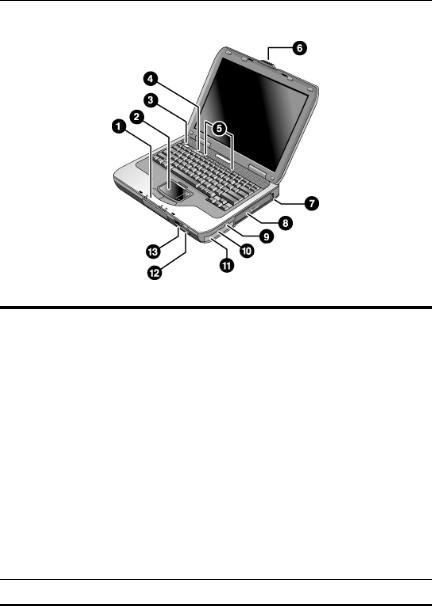
Mise en route du portable
1 |
Principaux voyants d'état |
8 |
Unité de CD-ROM, DVD ou autre |
|
(de gauche à droite) : mode |
|
|
|
d'alimentation, activité du |
|
|
|
disque dur, batterie |
|
|
|
|
|
|
2 |
Pavé tactile, pavé tactile de |
9 |
Prises audio (de gauche à |
|
défilement, boutons souris et |
|
droite) : sortie audio (casque), |
|
bouton d'activation/désactivation |
|
microphone externe |
|
|
|
|
3 |
Interrupteur d'alimentation : met |
- Bouton et voyant Muet et réglage |
|
|
sous/hors tension l'ordinateur |
|
du volume |
|
|
|
|
4 |
Voyants d'état du clavier |
q Module batterie |
|
|
|
|
|
5 |
Touches One-Touch |
w Bouton de mise sous et hors |
|
|
|
|
tension et voyant du réseau |
|
|
|
sans fil (sur certains modèles |
|
|
|
uniquement) |
|
|
|
|
6 |
Loquet d'ouverture et |
e Port infrarouge (sur certains |
|
|
de fermeture du portable |
|
modèles uniquement) |
7Ports USB
Manuel de référence |
1–3 |
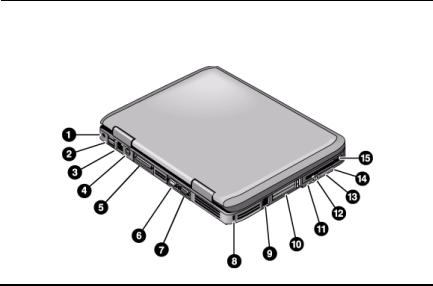
Mise en route du portable
Éléments des panneaux gauche et arrière
1 |
Prise de l'adaptateur secteur |
9 |
Prise RJ-11 : permet de connecter |
|
|
|
le câble du modem |
|
|
|
|
2 |
Ports USB |
- Connecteur et bouton de PC Card |
|
|
|
|
et CardBus (sur certains modèles |
|
|
|
uniquement ; l'emplacement varie |
|
|
|
selon les modèles) |
|
|
|
|
3 |
Prise RJ-45 : permet de |
q Port IEEE 1394 (sur certains |
|
|
connecter un câble réseau |
|
modèles uniquement) |
|
|
|
|
4 |
Prise de sortie S-vidéo |
w Prises audio (de gauche à droite) : |
|
|
|
|
microphone externe, sortie audio |
|
|
|
(casque) |
|
|
|
|
5 |
Port parallèle (LPT1) : utilisez |
e Réglage du volume |
|
|
ce port pour une imprimante |
|
|
|
parallèle ou un autre |
|
|
|
périphérique parallèle |
|
|
|
|
|
|
6 |
Port série (COM1) : utilisez ce |
r Bouton et voyant Muet |
|
|
port pour une souris, un |
|
|
|
modem, une imprimante ou un |
|
|
|
autre périphérique série |
|
|
|
|
|
|
7 |
Port pour moniteur externe |
t Unité de disquette (sur certains |
|
|
|
|
modèles uniquement) |
|
|
|
|
8 |
Connecteur du dispositif antivol |
|
|
|
(connecteur de sécurité) |
|
|
|
|
|
|
1–4 |
Manuel de référence |
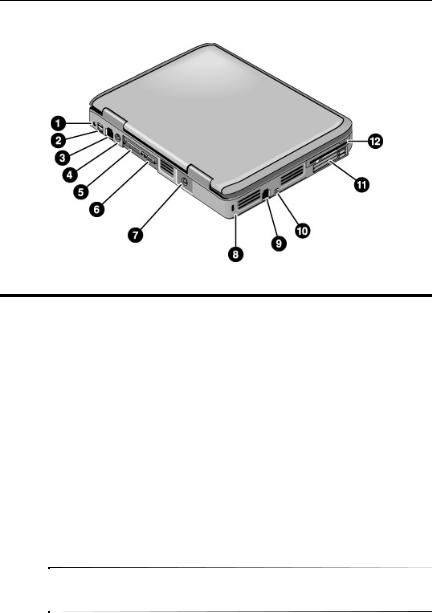
Mise en route du portable
1 |
Prise de l'adaptateur secteur |
7 |
Prise de sortie S-vidéo |
|
|
|
|
2 |
Deux ports USB |
8 |
Connecteur du dispositif antivol |
|
|
|
(connecteur de sécurité) |
|
|
|
|
3 |
Prise RJ-45 : permet de |
9 |
Prise RJ-11 : permet de |
|
connecter un câble réseau |
|
connecter un câble modem |
|
|
|
|
4 |
Port PS/2 |
- Port IEEE 1394 (sur certains |
|
|
|
|
modèles uniquement) |
|
|
|
|
5 |
Port parallèle (LPT1) : permet |
q Connecteur et bouton de |
|
|
de connecter une imprimante |
|
PC Card et CardBus (sur |
|
parallèle ou un autre |
|
certains modèles uniquement ; |
|
périphérique parallèle |
|
l'emplacement varie selon les |
|
|
|
modèles) |
|
|
|
|
6 |
Port pour moniteur externe |
w Unité de disquette (sur certains |
|
|
|
|
modèles uniquement) |
|
|
|
|
Votre portable est doté de deux antennes situées près des charnières à la base du panneau arrière.
Manuel de référence |
1–5 |
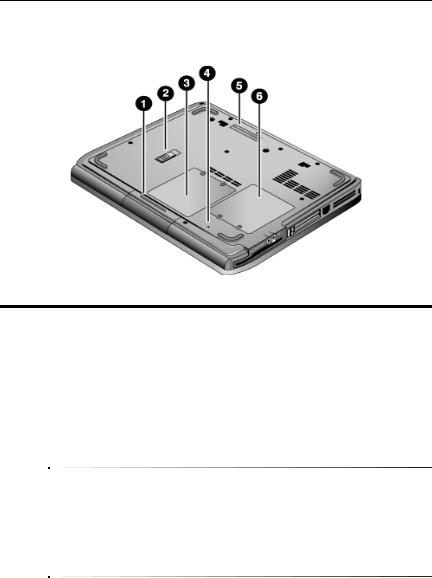
Mise en route du portable
Éléments du panneau inférieur
1 |
Disque dur |
4 |
Bouton de réinitialisation |
|
|
|
|
2 |
Loquet de la batterie |
5 |
Port d'amarrage (sur certains |
|
|
|
modèles uniquement) |
|
|
|
|
3 |
Cache de la mémoire RAM |
6 |
Cache mini-PCI (aucune pièce |
|
|
|
accessible à l'utilisateur à |
|
|
|
l'intérieur) |
|
|
|
|
ÄATTENTION : la réglementation FCC n'autorise pas l'utilisation de périphériques mini PCI non supportés sur le portable. L'installation d'un périphérique mini PCI non supporté peut empêcher le bon fonctionnement du portable et entraîner l'affichage d'un message d'avertissement. Pour retourner à un fonctionnement normal, retirez le périphérique non supporté. Si un message d'erreur relatif à votre périphérique mini PCI s'affiche, contactez les services d'assistance technique Compaq.
1–6 |
Manuel de référence |
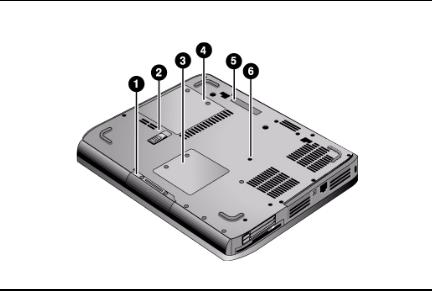
Mise en route du portable
1 |
Disque dur |
4 |
Cache de la mémoire RAM |
|
|
|
|
2 |
Loquet de la batterie |
5 |
Port d'amarrage (sur certains |
|
|
|
modèles uniquement) |
|
|
|
|
3 |
Cache mini PCI (aucune |
6 |
Bouton de réinitialisation |
|
pièce accessible à l'utilisateur |
|
|
|
à l'intérieur) |
|
|
|
|
|
|
Manuel de référence |
1–7 |
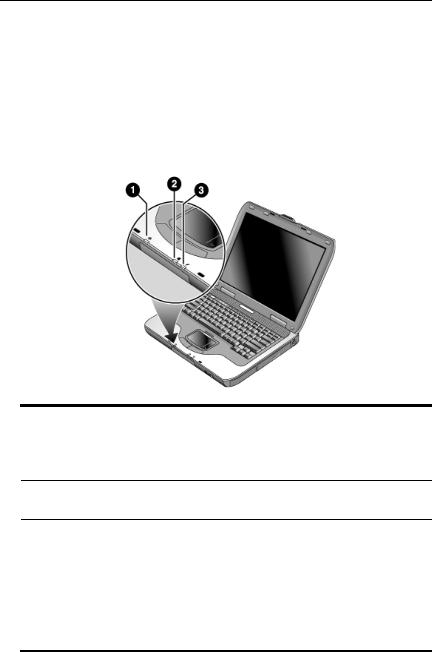
Mise en route du portable
Voyants d'état
Le portable inclut des voyants qui indiquent l'état de l'alimentation et de la batterie, l'activité du disque dur et les fonctions du clavier telles que le verrouillage des majuscules et du pavé numérique.
Le schéma ci-dessous représente les principaux voyants d'état situés à l'avant du portable.
1Mode d'alimentation
Q Allumé : le portable est allumé (même si l'écran est éteint).
Q Clignotant : le portable est en mode Veille.
Q Éteint : le portable est éteint ou en mode Hibernation.
2Activité du disque dur
Allumé : le portable accède au disque dur.
3État de la batterie
Q Vert : l'adaptateur secteur est branché et le module batterie est complètement chargé.
Q Orange : l'adaptateur secteur est branché et le module batterie est en charge.
Q Clignotant : l'adaptateur secteur est branché et il n'y a pas de module batterie ou il est défectueux.
Q Éteint : l'adaptateur secteur n'est pas branché.
1–8 |
Manuel de référence |
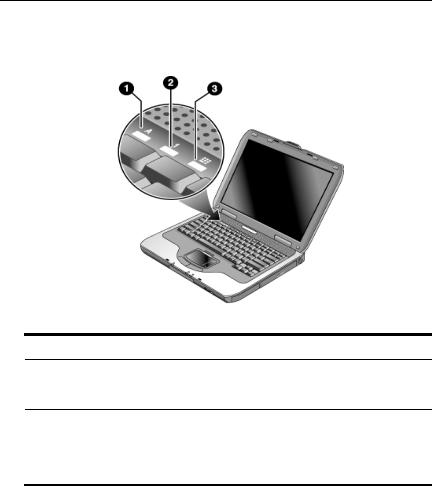
Mise en route du portable
Les voyants d'état du clavier, situés au-dessus du celui-ci, indiquent l'état des touches de verrouillage.
1Verr maj activé : le verrouillage des majuscules est activé.
2Verr num activé : le verrouillage numérique est activé. Le verrouillage du pavé numérique doit également être activé si vous utiliser le pavé numérique intégré.
3Verr pavé numérique activé : le pavé numérique intégré est activé (Fn+F8). Le verrouillage numérique doit également être activé si vous voulez utiliser les touches numériques. Dans le cas contraire, ce sont les touches de commande du curseur qui le sont (de la même façon que sur un clavier externe).
Manuel de référence |
1–9 |
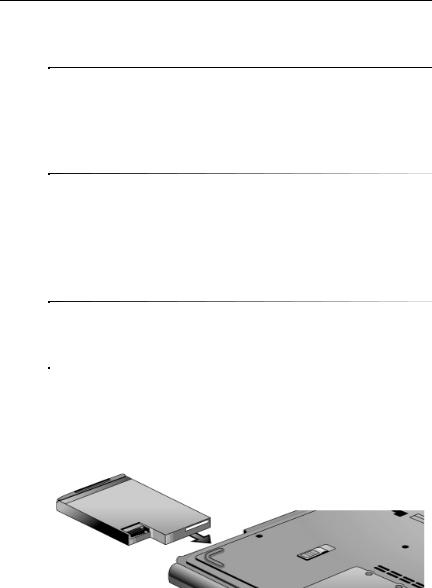
Mise en route du portable
Configuration du portable
ÅAVERTISSEMENT : pour réduire tout risque de blessure grave, lisez le Manuel Sécurité et ergonomie du poste de travail. Il décrit la configuration du poste de travail, la posture et les conditions de sécurité et de travail appropriées pour les utilisateurs et fournit d'importantes informations sur la sécurité électrique et mécanique. Ce manuel figure sur le Web à l'adresse http://www.compaq.com/ergo et sur le disque dur ou le CD Bibliothèque de documentation livré avec le portable.
La première fois que vous configurez votre portable, vous devez connecter l'adaptateur secteur, charger le module batterie, allumer le portable et exécuter le programme de configuration de Windows.
Étape 1 : Insertion du module batterie
ÅAVERTISSEMENT : ne démontez pas, ne perforez pas et ne jetez pas les modules batterie au feu. Un module batterie peut exploser en dégageant des substances chimiques dangereuses. Un module batterie rechargeable doit être recyclé ou jeté de façon appropriée.
Pour installer le module batterie :
1.Retournez le portable.
2.Insérez le module batterie côté connecteur dans son compartiment et faites-le glisser jusqu'à ce qu'il s'enclenche.
1–10 |
Manuel de référence |
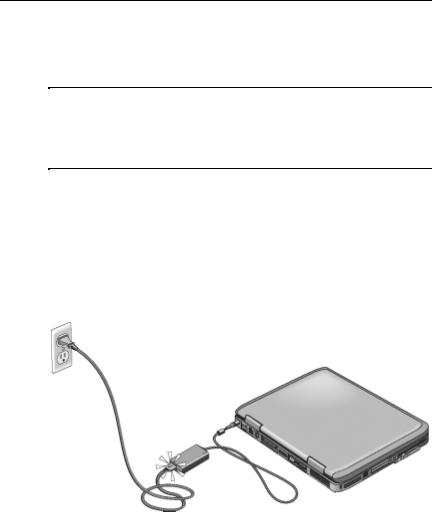
Mise en route du portable
Étape 2 : Branchement de l'adaptateur secteur
ÄATTENTION : n'utilisez que l'adaptateur secteur livré avec le portable (ou tout autre adaptateur agréé qui respecte les spécifications d'alimentation du portable). Un adaptateur secteur inadéquat pourrait endommager le portable ou l'adaptateur, causer la perte de données, et annuler votre garantie.
1.Branchez l'adaptateur secteur sur le portable.
2.Connectez le cordon d'alimentation à l'adaptateur secteur.
3.Branchez le cordon d'alimentation sur une prise électrique. La batterie du portable commence à se charger.
Débranchez le cordon d'alimentation de la prise murale avant de le déconnecter de l'adaptateur secteur.
Pendant le chargement du module batterie, vous pouvez passer à l' "Étape 3 : Connexion à une ligne téléphonique".
Manuel de référence |
1–11 |

Mise en route du portable
Étape 3 : Connexion
àune ligne téléphonique
1.Vérifiez que la ligne téléphonique est une ligne analogique (ou "ligne de données"). Vous ne devez pas utiliser de ligne numérique.
2.Branchez l'extrémité du câble (RJ-11) sur une prise de téléphone.
3.Branchez l'autre extrémité sur la prise modem RJ-11 du portable.
Pour plus d'informations sur l'utilisation du modem, reportez-vous au chapitre "Utilisation du modem".
1–12 |
Manuel de référence |
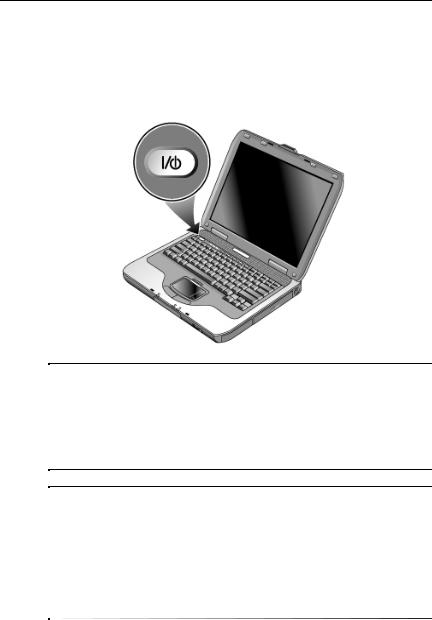
Mise en route du portable
Étape 4 : Mise sous tension du portable
Appuyez sur le bouton de mise sous tension au-dessus de la partie gauche du clavier. Le portable redémarre et Windows démarre automatiquement.
Si votre portable ne s'allume pas lorsqu'il est alimenté par batterie, cette dernière est peut-être déchargée. Branchez l'adaptateur secteur et appuyez de nouveau sur le bouton de mise sous tension. Laissez l'adaptateur secteur connecté plusieurs heures pour charger complètement le module batterie. Les durées de charge sont variables.
ÅAVERTISSEMENT : ce portable est conçu pour exécuter des applications exigeantes à pleine puissance. Il est normal que l'ordinateur chauffe lorsque vous l'utilisez de manière continue car sa consommation électrique augmente. Pour éviter toute gêne ou risque de brûlure potentiel, n'obstruez pas les ouvertures d'aération ou ne posez pas le portable sur vos genoux pendant une période prolongée. Le portable respecte les limites de température de surface accessibles à l'utilisateur, définies par la norme internationale pour la sécurité du matériel informatique (IEC 60950).
Manuel de référence |
1–13 |

Mise en route du portable
Étape 5 : Configuration de Windows
Le système d'exploitation Microsoft Windows est déjà préinstallé sur le disque dur. Le programme d'installation de Windows s'exécute automatiquement au premier démarrage de votre portable et vous permet de personnaliser votre installation.
1.Suivez les instructions du programme d'installation qui s'affichent à l'écran. S'il vous demande d'entrer l'ID du produit, vous le trouverez en dessous du portable.
2.Vérifiez les paramètres de pays ou de région du modem. Sélectionnez Démarrer > Panneau de configuration > Imprimantes et autres périphériques > Options de modems et téléphonie, puis votre pays ou région.
1–14 |
Manuel de référence |

2
Principes de fonctionnement
Utilisation du portable
Vous pouvez démarrer et arrêter le portable à l'aide de son interrupteur d'alimentation. Toutefois, d'autres méthodes sont parfois requises, en fonction du mode d'alimentation, des types de connexions actives et de la durée du démarrage. Ce chapitre décrit plusieurs de ces méthodes.
Manuel de référence |
2–1 |
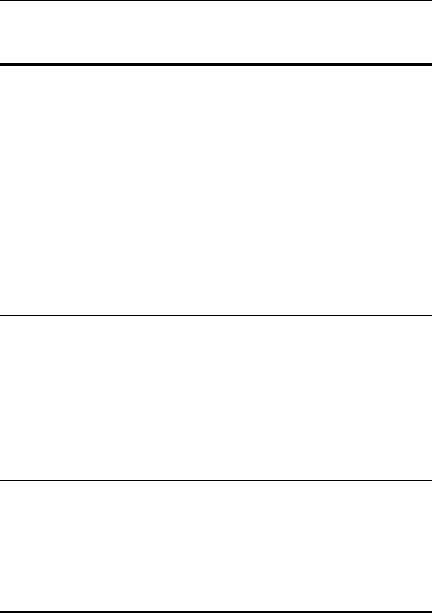
Principes de fonctionnement
Paramètres d'alimentation par défaut
Mode |
|
|
d'alimentation |
Pour activer ce mode |
Fonction |
|
|
|
ALLUMÉ : le |
Appuyez brièvement sur |
Met le portable sous tension. |
voyant d'état de |
l'interrupteur |
|
l'alimentation |
d'alimentation. |
|
est allumé. |
|
|
|
|
|
ÉTEINT : le |
Sélectionnez Démarrer > |
Met le portable hors tension. |
voyant d'état de |
Arrêter l'ordinateur > |
|
l'alimentation |
Arrêter. Si le système |
|
est éteint. |
cesse de répondre et que |
|
|
vous ne pouvez pas |
|
|
utiliser les procédures de |
|
|
fermeture de Windows |
|
|
pour l'éteindre, appuyez |
|
|
sur l'interrupteur |
|
|
d'alimentation pendant |
|
|
4 secondes. |
|
Mode Veille : le |
Sélectionnez Démarrer > |
voyant d'état de |
Arrêter l'ordinateur > |
l'alimentation |
Mettre en veille. |
clignote. |
Ou |
|
Laissez expirer le délai. |
QRéduit considérablement la consommation d'énergie.
QÉteint l'écran et désactive d'autres éléments.
QConserve la session en cours dans la mémoire RAM.
QRedémarre rapidement.
QRestaure les connexions du réseau.
Mode |
Si le portable est déjà |
Hibernation : le |
allumé, appuyez |
voyant d'état de |
brièvement sur |
l'alimentation est |
l'interrupteur |
éteint. |
d'alimentation. |
|
Ou |
|
Appuyez sur Fn + F12. |
|
Ou |
|
Laissez expirer le délai. |
QRéduit au maximum la consommation d'énergie.
QEnregistre la session en cours puis éteint l'ordinateur.
QRestaure les connexions du réseau.
Vous pouvez également personnaliser les modes de gestion de l'alimentation. Reportez-vous au chapitre "Modules batterie et gestion de l'énergie" de ce manuel.
2–2 |
Manuel de référence |

Principes de fonctionnement
Réinitialisation du portable
Il peut arriver que Windows ou le portable cesse de répondre et que vous ne soyez pas en mesure d'éteindre le portable. Dans ce cas, effectuez les opérations suivantes dans l'ordre indiqué :
QSi possible, arrêtez Windows. Appuyez sur ctrl+alt+suppr, puis sélectionnez Arrêter > Redémarrer.
Ou
QAppuyez sur l'interrupteur d'alimentation pendant au moins 4 secondes jusqu'à ce que l'écran s'éteigne. Les données non enregistrées sont perdues. Appuyez à nouveau sur l'interrupteur d'alimentation pour redémarrer le système.
Ou
QInsérez la pointe d'un trombone dans le bouton de réinitialisation sous le portable, puis appuyez sur l'interrupteur d'alimentation pour redémarrer le système.
Pour réinitialiser le portable pendant qu'il est connecté à un réplicateur de ports, vous pouvez appuyer sur le bouton de réinitialisation situé sur le côté gauche du réplicateur de ports.
Changement de périphérique d'amorçage
Normalement, le portable s'amorce à partir de son disque dur interne. Vous pouvez également amorcer le portable à partir d'une unité de disquette, d'un lecteur de CD-ROM ou d'une carte réseau interne.
1.Sélectionnez Démarrer > Arrêter l'ordinateur > Redémarrer.
2.Lorsque l'écran du logo apparaît, appuyez sur échap pour afficher le menu d'amorçage.
3.Utilisez les touches de direction pour sélectionner le périphérique d'amorçage, puis appuyez sur entrée.
Pour amorcer à partir d'un périphérique spécifique chaque fois que ce dernier est présent, modifiez l'ordre des périphériques d'amorçage dans l'utilitaire de configuration du BIOS. Reportez-vous à la section "Configuration du portable" du chapitre "Résolution des problèmes" de ce manuel.
Manuel de référence |
2–3 |
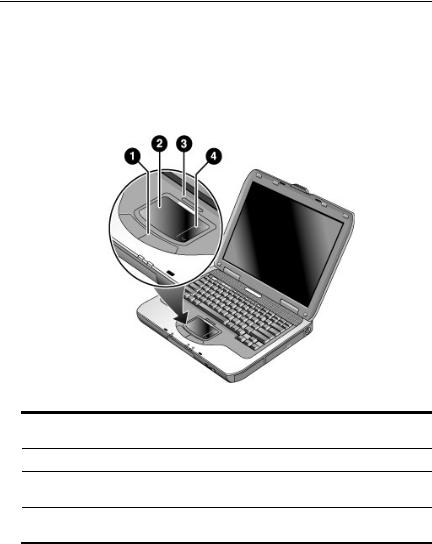
Principes de fonctionnement
Utilisation du pavé tactile
Le pavé tactile est doté d'un bouton d'activation/désactivation qui permet de désactiver ce dispositif afin d'éviter de déplacer accidentellement le pointeur lors de la saisie. Le voyant s'éteint lorsque vous désactivez le pavé tactile.
1Boutons souris. Les boutons souris fonctionnent comme les boutons gauche et droit d'une souris standard.
2Pavé tactile (dispositif de pointage réagissant au toucher).
3Bouton d'activation/désactivation du pavé tactile et son voyant d'état.
4Pavé tactile de défilement. Le pavé tactile de défilement permet de faire défiler verticalement le contenu de la fenêtre active.
2–4 |
Manuel de référence |
